苹果手机里面的通讯录怎么导出来 iPhone通讯录备份
苹果手机里面的通讯录怎么导出来
今日重点为您介绍iPhone通讯录备份和苹果手机里面的通讯录怎么导出来的相关介绍,很不错的经验小知识,建议收藏哦!
备份通讯录有哪些方法?iPhone如何导出通讯录?
备份对于大多数人来说可能没有这个习惯,但是在丢失通讯录里的联系人时,才急急忙忙来咨询“怎么找回通讯录里的联系人呀?”
虽然有软件可以找回丢失的通讯录联系人,但是做好备份是个好习惯,那么,备份通讯录有哪些方法?iPhone如何导出通讯录?

第一种:通过iCloud合并通讯录备份
不管您的iPhone手机是坏了还是需要换新手机,还是只是单纯想要做个通讯录备份,都可以通过iCloud合并通讯录,iCloud虽然只有5G的免费存储空间,但是由于通讯录的占用空间不会很大,所以建议长期使用iCloud备份通讯录的数据,一起看看如何合并通讯录吧!
步骤一:打开手机上的设置,进入【Apple ID】,在Apple ID中点击【iCloud】。
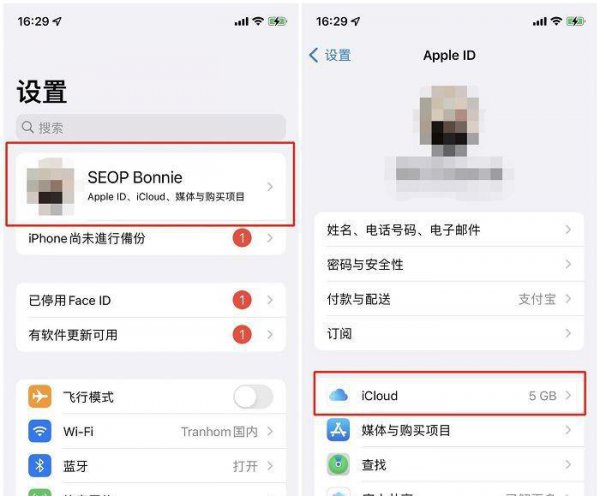
第二步:在iCloud中找到【通讯录】,并关闭或打开通讯录,如果您的通讯录本身就是开启状态,那么需要选择【保留在我的iPhone上】这个选项,然后将通讯录再次打开,点击【合并】;如果您的通讯录本身就是关闭状态,那么就需要打开,然后点击【合并】即可。
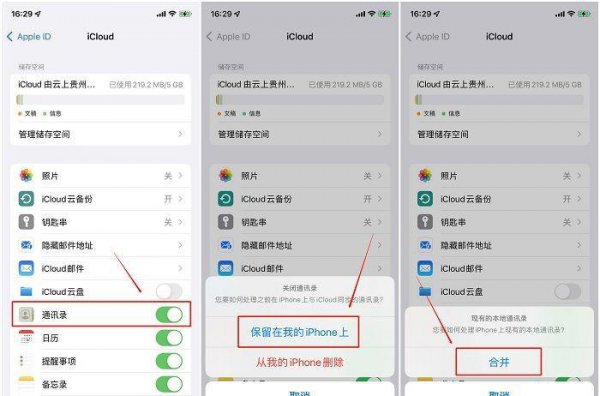
第二种:通过SIM卡导入通讯录
这种方法适用于安卓手机更换为iPhone手机的情况,由于两种手机是不同的系统,所以要通过SIM卡的形式导入通讯录进行备份。
首先将安卓手机上的SIM卡插入到iPhone手机上,然后打开iPhone手机的设置,下滑手机屏幕,找到【通讯录】并点击进去,最后点击【导入SIM卡通讯录】即可完成安卓手机到iPhone手机的通讯录备份。
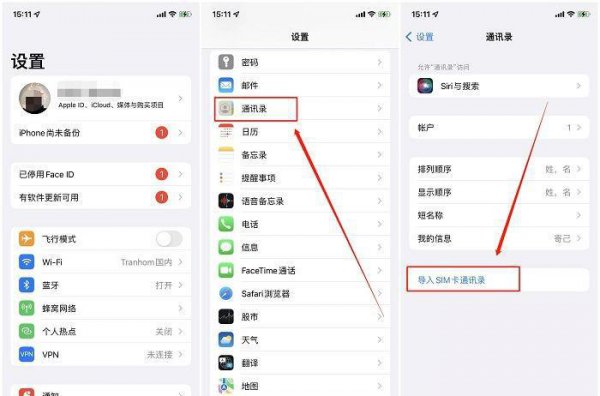
上述就是iPhone通讯录备份及其苹果手机里面的通讯录怎么导出来的全部介绍,供大家学习了解!




